虽然早就不用发短信的方式与他人交流,但短信还是必不可少的存在,接收各类通知就靠它了。今天分享一个小技巧,教你在不越狱的情况下美化 iPhone 的短信列表。

iPhone 没法像 Android 那样人性化地显示短信发件人,只要此发件人不在通讯录里面,就只能显示号码 + 默认的灰色头像,不是很美观。

所以,如果能提前将常用的联系人添加到通讯录,短信列表就会变得好看一些。
下面科技兽做的「短信列表美化」就能实现这一目的。里面包含100多个常用的联系人,方便挑选与导入。

视频演示
图文教程
首先要在「科技兽」公众号内回复数字「105」获取「短信列表美化」捷径规则。
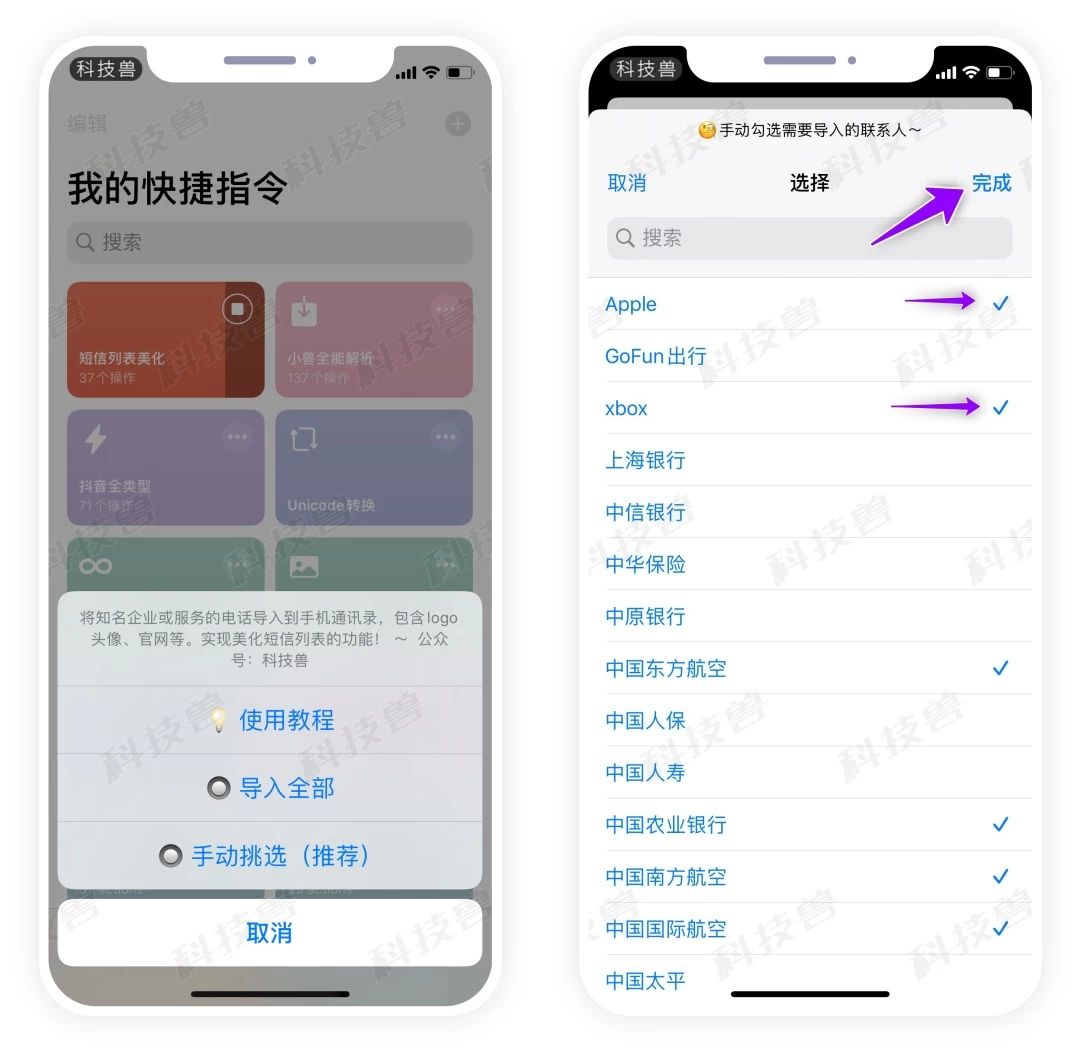
获取后直接点击运行,可以导入全部或手动选择,推荐使用「手动挑选」来控制需要的联系人。在列表中勾选自己有用到的服务或公司名称,选好后点击右上角「完成」。

跳转到上左图界面后,点击「预览内容」,再点击右上角的分享按钮。
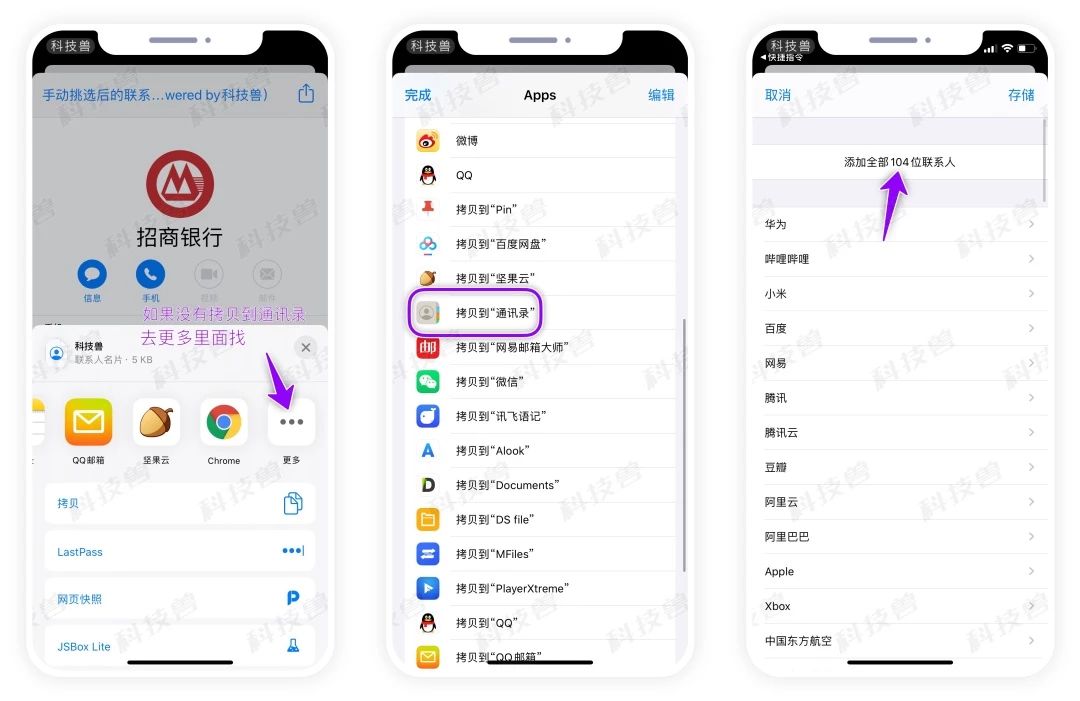
在分享卡片里找到「拷贝到“通讯录”」按钮,最后点击「添加全部 X 位联系人」。这样就把刚刚选择的常用联系人导入到手机通讯录里面啦!
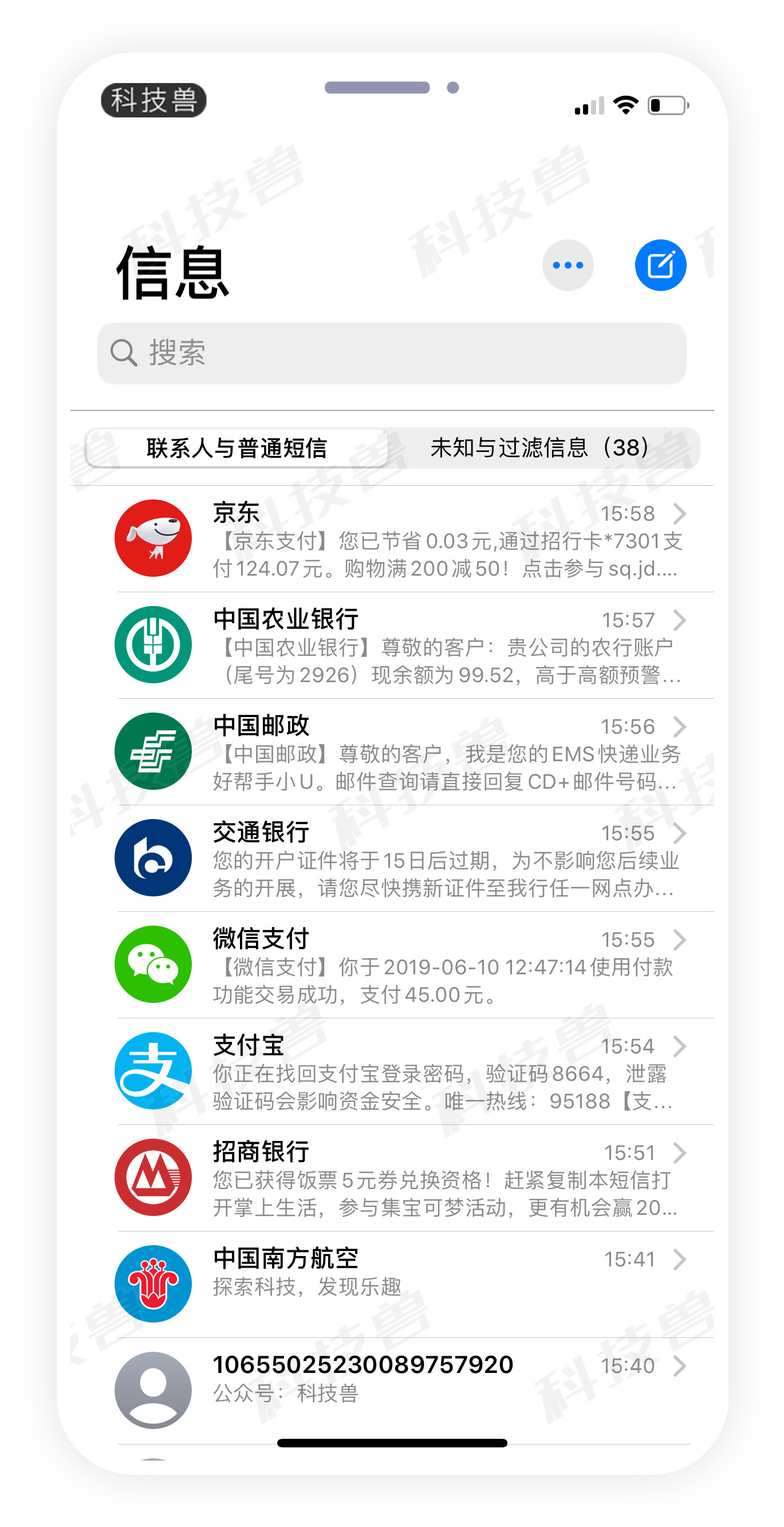
再次打开信息 App,此时的列表就好看多了,短信不仅有了名称,还有精美的头像。
第二种方法
不用 iOS 捷径也可以导入,先在科技兽公众号内,回复数字「105」获取网址。
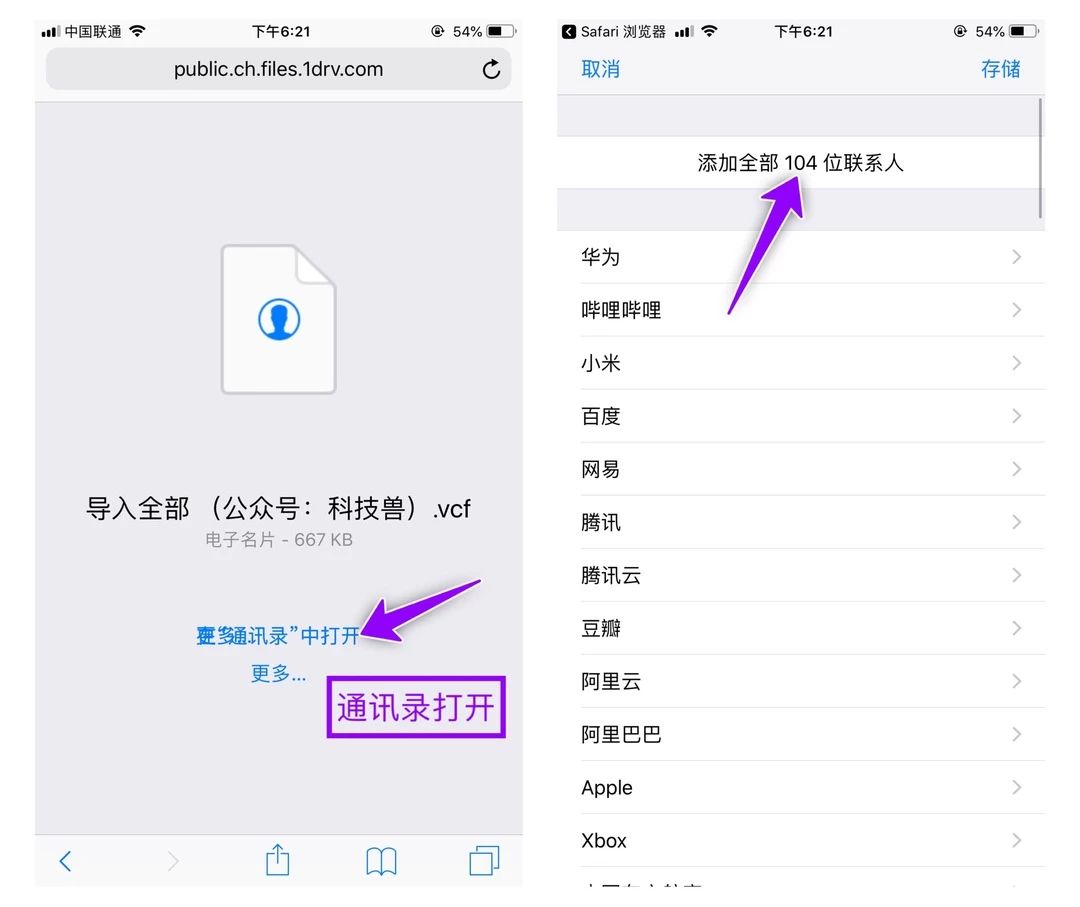
用 Safari 浏览器访问网址,点击「在通讯录中打开」,最后确认添加就行了。这种方式只能一次性全部导入,无法手动筛选联系人。
如何批量删除联系人
导入了不需要的联系人、想清理不需要的联系人怎么办?一个一个删除太麻烦,在 App Store 下载「QQ 同步助手」就能批量删除啦。
[ 注 ]
本文、捷径所使用的联系人 vcf 文件、联系人头像等资料,来自:https://github.com/metowolf/vCards